[闪兔一键重装系统]如何在win10安装vc6.0|win10正确装vc++6.0的
软件介绍
[闪兔一键重装系统]如何在win10安装vc6.0|win10正确装vc++6.0的详细方法
vc++6.0是微软出的一款c++开发工具,但是由于其使用起来不方便所以现在真正的开发人员已经很少使用他了,不过学校的老师却很中意这款软件,常常选择它来当教学的软件。所以很多学生都跟着使用这款软件。由于其版本比较老和win10系统不兼容导致很多人安装时会一直卡着不动,导致安装不成功,那么如何正确在win10安装vc6.0呢?下面由小编给大家具体说明下。
相关推荐:
Win10系统中vc++打开文件夹无响应或直接卡死怎么办?
Win10系统vc++6.0无法正常启动的解决方法
Win10 c++2005 安装失败怎么办
一、安装前准备:
1、下载vc++6.0,下载地址:http://pan.baidu.com/s/1bTvHMY 密码:gy7b
2、补丁(备用),下载地址:http://pan.baidu.com/s/1eRS7Di6 密码:zuy5
3、win10系统电脑
二、安装方法
1、下载压缩包后,利用解压工具进行解压,找到setup.exe
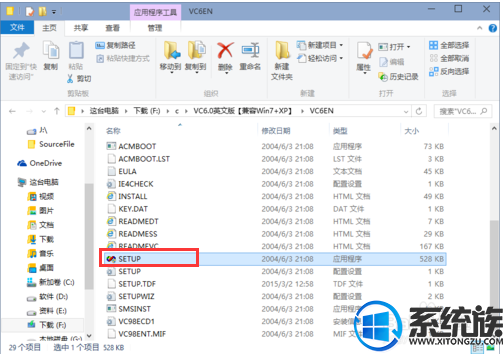
2、右键点击setup.exe属性,选项中选择兼容性,点击以兼容性运行这个程序,并在兼容模式中选择windows XP(Serice Pack 3),设置什么也不要勾选,再点击确认。
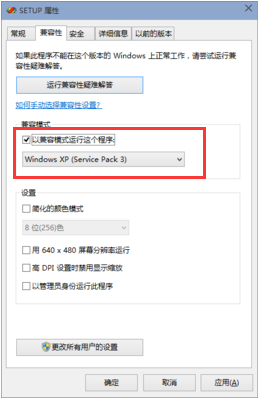
3、双击setup.exe,点击next,如图选择,next
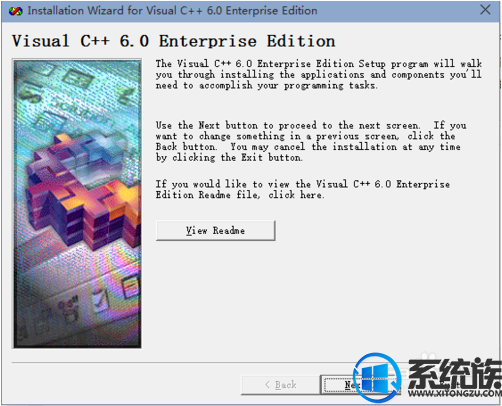
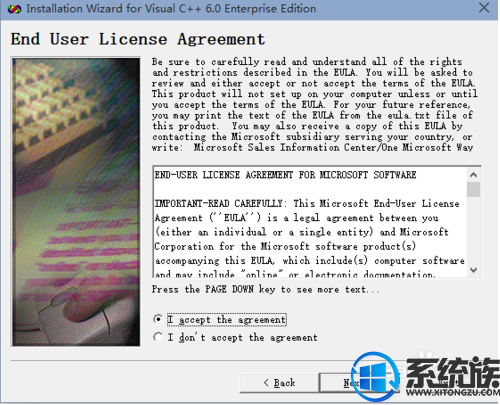
4、按默认继续点击next,your name跟your compant name 填写microsoft,上面一行不用填
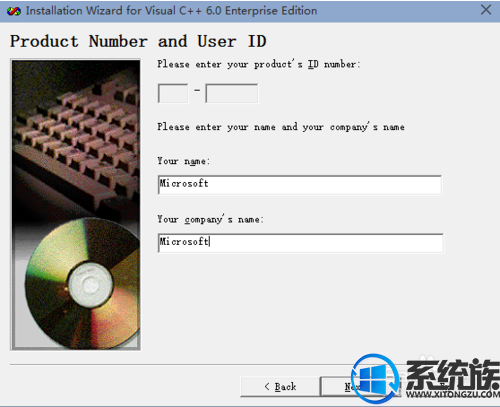
5、之后继续下一步
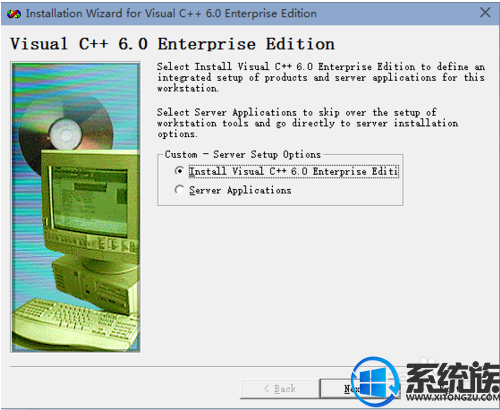
6、在这个画面选择是
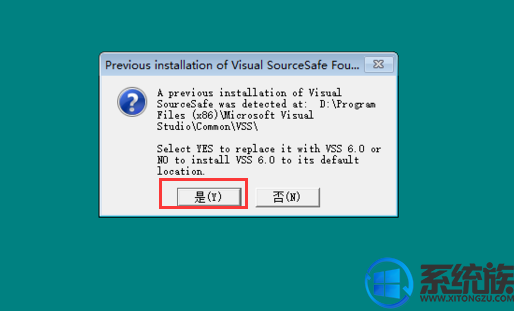
7、之后选择custom
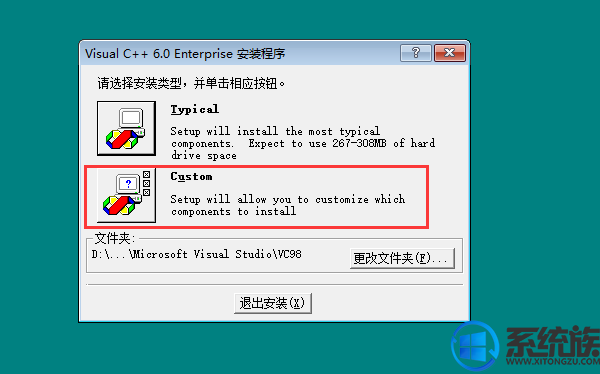
8、继续默认,知道出现下面窗口,勾选,然后点击ok
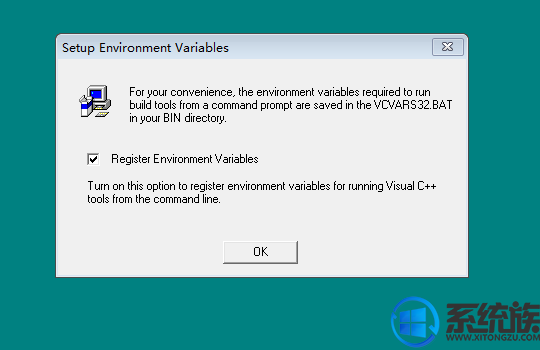
9、后面继续默认知道完成。
10、一般安照上面方法安装完就能使用了,如果不行,那就下载补丁,然后找到安装位置,C:\Program Files (x86)\Microsoft Visual Studio\Common\MSDev98\Bin(视你的实际安装位置确定)就可以看到照着步骤将MSDEV文件更换就行。
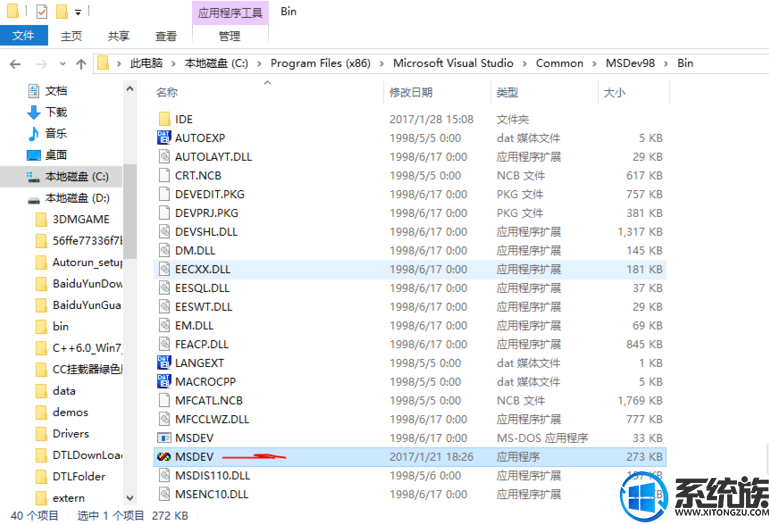
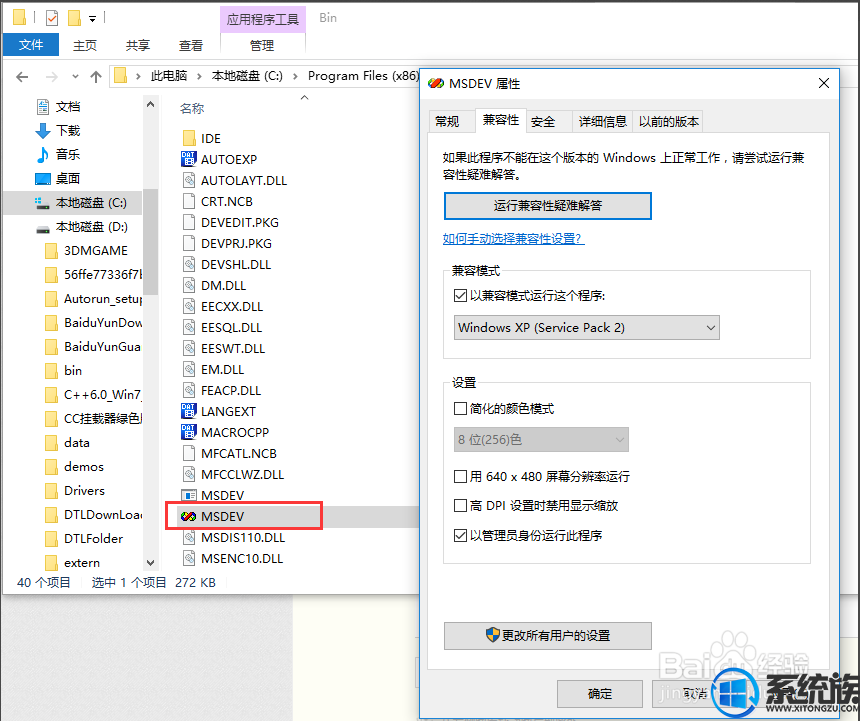
至此安装完成,以上方法参照了网上的方法综合写成,无特殊情况是能安装完成的,还不懂得安装vc++6.0,或者是安装失败的朋友们可以参照着操作。
vc++6.0是微软出的一款c++开发工具,但是由于其使用起来不方便所以现在真正的开发人员已经很少使用他了,不过学校的老师却很中意这款软件,常常选择它来当教学的软件。所以很多学生都跟着使用这款软件。由于其版本比较老和win10系统不兼容导致很多人安装时会一直卡着不动,导致安装不成功,那么如何正确在win10安装vc6.0呢?下面由小编给大家具体说明下。
相关推荐:
Win10系统中vc++打开文件夹无响应或直接卡死怎么办?
Win10系统vc++6.0无法正常启动的解决方法
Win10 c++2005 安装失败怎么办
一、安装前准备:
1、下载vc++6.0,下载地址:http://pan.baidu.com/s/1bTvHMY 密码:gy7b
2、补丁(备用),下载地址:http://pan.baidu.com/s/1eRS7Di6 密码:zuy5
3、win10系统电脑
二、安装方法
1、下载压缩包后,利用解压工具进行解压,找到setup.exe
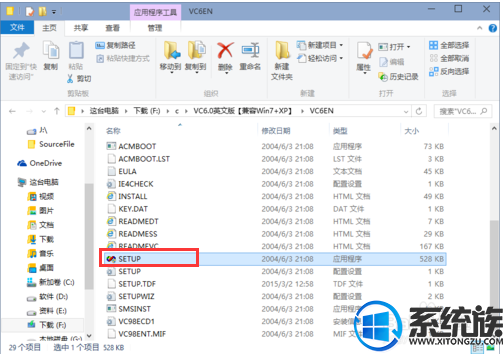
2、右键点击setup.exe属性,选项中选择兼容性,点击以兼容性运行这个程序,并在兼容模式中选择windows XP(Serice Pack 3),设置什么也不要勾选,再点击确认。
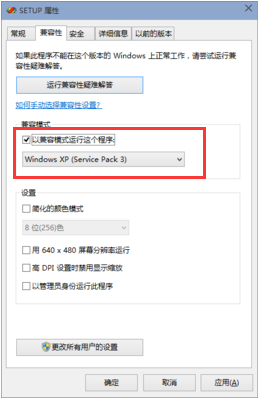
3、双击setup.exe,点击next,如图选择,next
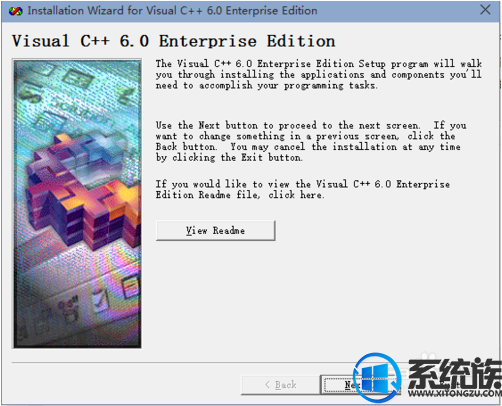
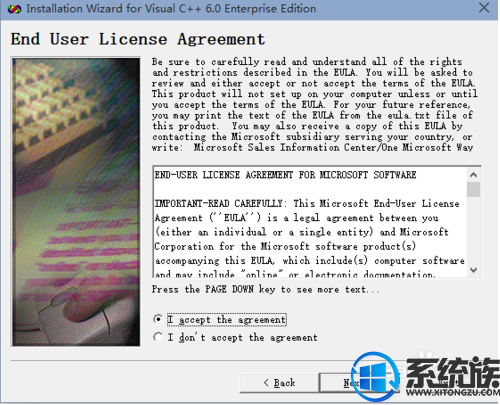
4、按默认继续点击next,your name跟your compant name 填写microsoft,上面一行不用填
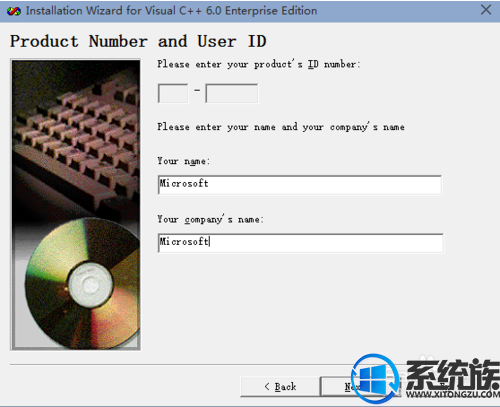
5、之后继续下一步
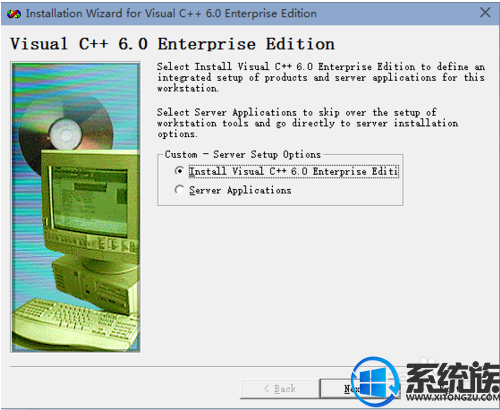
6、在这个画面选择是
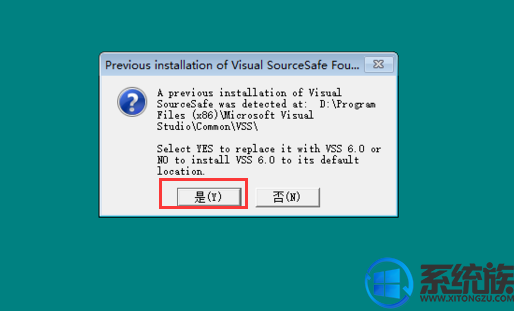
7、之后选择custom
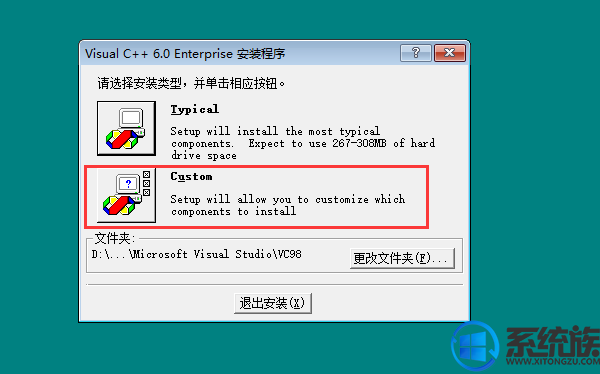
8、继续默认,知道出现下面窗口,勾选,然后点击ok
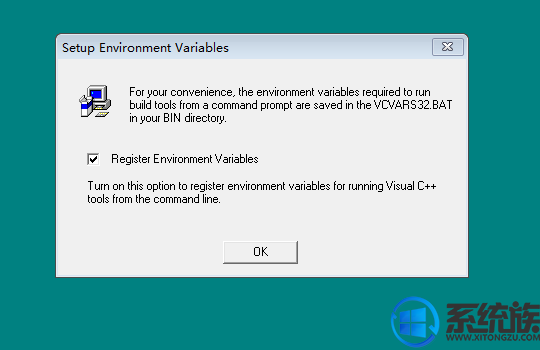
9、后面继续默认知道完成。
10、一般安照上面方法安装完就能使用了,如果不行,那就下载补丁,然后找到安装位置,C:\Program Files (x86)\Microsoft Visual Studio\Common\MSDev98\Bin(视你的实际安装位置确定)就可以看到照着步骤将MSDEV文件更换就行。
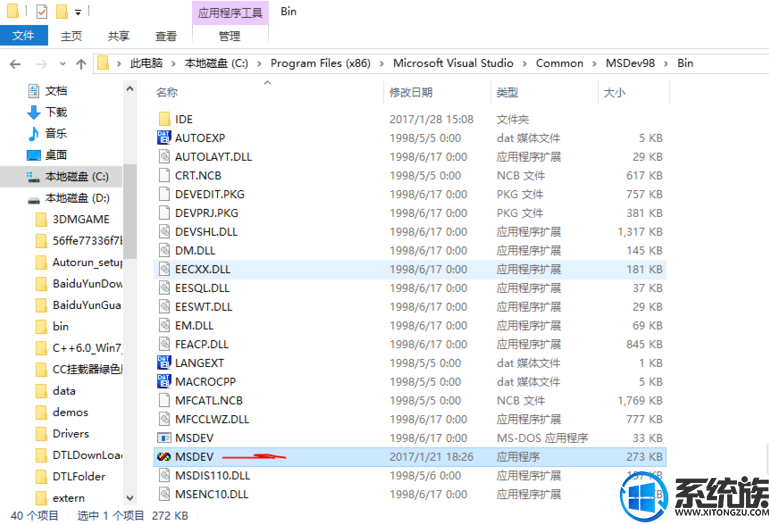
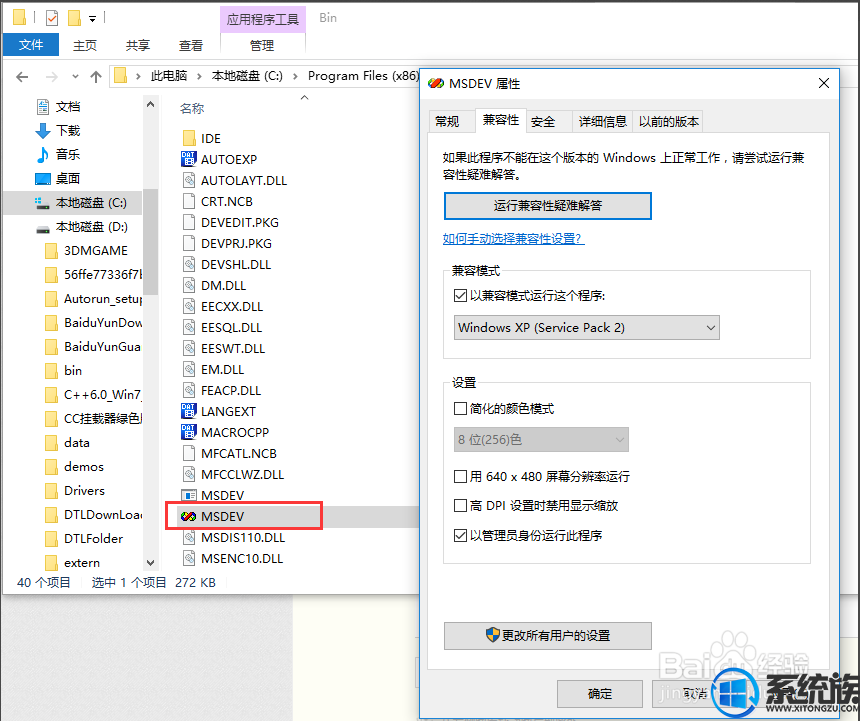
至此安装完成,以上方法参照了网上的方法综合写成,无特殊情况是能安装完成的,还不懂得安装vc++6.0,或者是安装失败的朋友们可以参照着操作。
更多>>U老九推荐教程
- [冰封一键重装系统]win10系统提示无法导入指定的文件不是注册脚
- [菜鸟一键重装系统]怎么卸载微软Windows10易升|Windows10易升删
- [大地一键重装系统]使用win10输入法出现Microsoft IME已停止工作
- [装机吧一键重装系统]快速设置游戏全屏方法
- [萝卜家园一键重装系统]win10系统中打开excel2010文件后是灰色空
- [小兵一键重装系统]win10系统玩绝地求生(吃鸡)怎么将第三人称改
- [聪明狗一键重装系统]win10想搭建网站IIS已经安装接下来要怎么做
- [小兵一键重装系统]win10 ps2键盘怎么用|win10ps2键盘的使用方法
- [友用一键重装系统]win10系统ASF无法更新安装怎么办?
- [菜鸟一键重装系统]Win10系统下要删除文件提示正在使用怎么处理
- [懒人一键重装系统]win10连接远程桌面出现当前正忙因此无法完成
- [大番薯一键重装系统]win10右键英特尔显卡设置如何删除
- [多特一键重装系统]win10如何开启udp端口|打开udp端口的方法
- [大地一键重装系统]Win10专业版系统下如何停止LinkedIn应用程序
- [u当家一键重装系统]win10组策略如何打开windows defender它被组
- [萝卜菜一键重装系统]笔记本win10系统开机总是进入安全模式的解
- [小黑马一键重装系统]Win10系统下的cad软件复制粘贴功能不能用了
- [小兵一键重装系统]硬盘盘符毫无特色如何修改?win10更改盘符字
- [系统猫一键重装系统]如何禁止Win10系统自动安装游戏和应用软件
- [大番薯一键重装系统]手机win10如何回滚8.1|手机win10回滚8.1的
更多>>U老九热门下载
- [魔法猪一键重装系统]win10系统设置移动热点失败提示'
- [完美一键重装系统]Win10系统自带截图功能的打开和使用方法
- [小兵一键重装系统]win10关闭同步设置的操作流程
- [老友一键重装系统]Win10系统如何删除右键360桌面助手?
- [雨木林风一键重装系统]无线信号很强但却上不了网怎么办?
- [萝卜家园一键重装系统]win10安装秘钥有哪些|有需要win10安装秘
- [黑鲨一键重装系统]win10本地打印机后台处理程序服务没有运行解
- [雨木风林一键重装系统]win10 显示器提示频率超出范围没办法显示
- [雨林木风一键重装系统]win10系统如何将右下角的平板模式取消掉
- [u当家一键重装系统]Win10 系统中安装MSXML SP2显示错误代码0x80
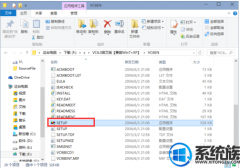


![[极速一键重装系统]win10专业版系统如何关闭后台应用程序](http://www.ulaojiu.com/uploads/allimg/180506/1_050614252250V.png)
![[大白菜一键重装系统]Win10系统内怎么设置qq浏览器临时文件夹?](http://www.ulaojiu.com/uploads/allimg/180506/1_0506142642R10.jpg)